
先日仕事用のパソコンを、
Windows8 から Windows8.1 に無償アップデートしました。
アップデート後から1点、気になることがあり、全体的に文字がぼやけている・・・。特に目立つのは、アプリを起動したときのメニューなど。そのまま放置していましたが、気になり始めたので色々と調べてみることに。ちなみに、キャプチャーがぼやけているのは、ぼかしフィルターをかけているからなので、スルーしてください。
おそらく、グラフィックカードのドライバーが対応していないだろうと考え、ドライバーを探してみることに。パソコンは「HP ENVY dv6」なのでHPのウェブサイトの
ドライバー&ダウンロードから探してみたが、グラフィックスドライバーがいくつか出てくるが、どうみても型が違う・・・。
乗っかっているグラフィックボードは、「
nVIDIA GEFORCE GT 650M」だったので、nVIDIAのウェブサイトからからドライバーを探してみると、現在インストールされているドライバーより新しいものがあったので「GeForce R331 Game Ready Driver Version: 331.65 WHQL Release Date: 28.10.2013」をインストールしてみましたが、症状は変わらず。
たどり着いた解決方法は・・・。

「デスクトップで右クリック>画像の解像度」画面を開きます。
解像度が推奨になっているかを確認し、「テキストやその他の項目の大きさの変更」をクリックします。
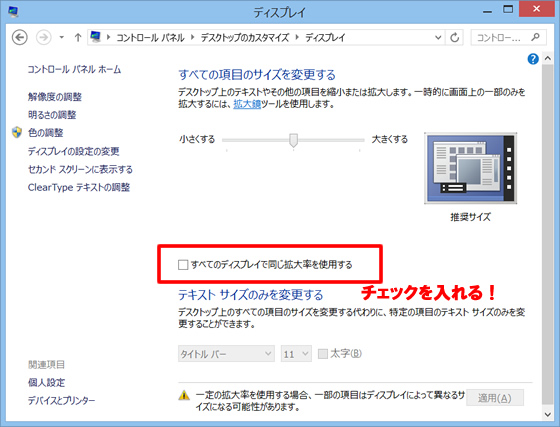
「すべての項目のサイズを変更する」から、「すべてのディスプレイで同じ拡大率を使用する」のチェックボックスにチェックを入れます。

ここで昨日は「小 100%」を指定し、適用をしたところ文字などがボケボケになる現象は解決したが、「小」なだけあって文字が小さい・・・。そして今日、試しに「中 125%」にしてみたら、大丈夫な事を確認!「すべてのディスプレイで同じ拡大率を使用する」にチェックを入れるだけで大丈夫だったみたい。小、中、大は好みで変更すればOK

あとは画面右下の「適用」をクリックします。

設定内容を適用するには、一度コンピューターからサインアウトする必要があるみたいなので「今すぐサインアウト」を。再度ログインをしてみたら綺麗に表示されるようになりました!保存していないデータ等ある場合は、先に保存してからサインアウトしましょう

ブログ記事を書くにあたって、HPのドライバー検索で再び探してみると、昨日探したときはなかったはずのドライバーが今日見たらありました。「NVIDIA High-Definition (HD) グラフィックスドライバー」リリースは2013-11-08となっているので、昨日の時点でもあったはずなんだけど、なぜ


問題は解決してますが、せっかくなので新しいグラフィックスドライバーをインストールし今回の問題は解決

ということで

結果、ドライバーの問題ではなく、Windows 8.1 での初期設定の問題だったといってもよいかも。同じような状況になって困っている人がいたら変更してみてください。

 コンピュータ・IT| 浜松市|
コンピュータ・IT| 浜松市| 

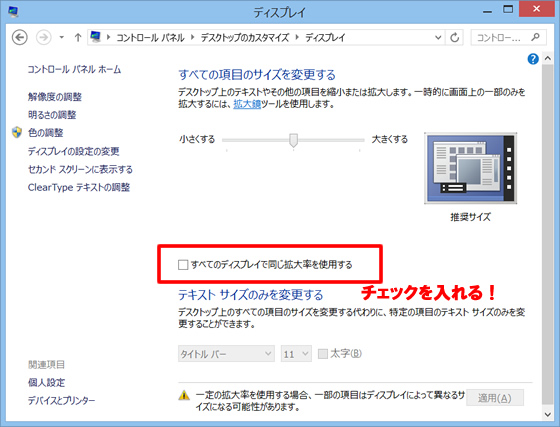






 ということで
ということで